word文档的编辑与排版
如何在Word中调整文档格式和排版
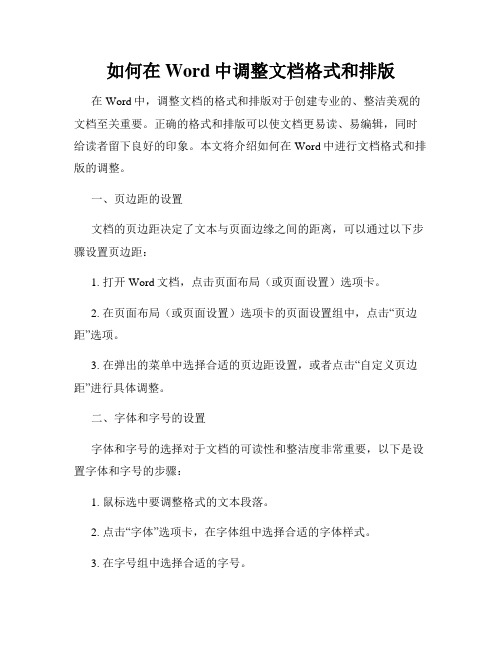
如何在Word中调整文档格式和排版在Word中,调整文档的格式和排版对于创建专业的、整洁美观的文档至关重要。
正确的格式和排版可以使文档更易读、易编辑,同时给读者留下良好的印象。
本文将介绍如何在Word中进行文档格式和排版的调整。
一、页边距的设置文档的页边距决定了文本与页面边缘之间的距离,可以通过以下步骤设置页边距:1. 打开Word文档,点击页面布局(或页面设置)选项卡。
2. 在页面布局(或页面设置)选项卡的页面设置组中,点击“页边距”选项。
3. 在弹出的菜单中选择合适的页边距设置,或者点击“自定义页边距”进行具体调整。
二、字体和字号的设置字体和字号的选择对于文档的可读性和整洁度非常重要,以下是设置字体和字号的步骤:1. 鼠标选中要调整格式的文本段落。
2. 点击“字体”选项卡,在字体组中选择合适的字体样式。
3. 在字号组中选择合适的字号。
三、行距和段落间距的设置行距和段落间距的合理设置可以使文档更加整齐,以下是设置行距和段落间距的步骤:1. 鼠标选中要调整格式的文本段落。
2. 点击“段落”选项卡,在“段落”对话框中选择合适的行距选项,如单倍行距、1.5倍行距或2倍行距。
3. 在“段前”和“段后”框中输入合适的段落间距数值。
四、对齐方式的设置正确的对齐方式可以使文档内容更加整齐、规范,以下是设置对齐方式的步骤:1. 鼠标选中要调整格式的文本段落。
2. 点击“段落”选项卡,在“段落”对话框的“缩进和间距”选项卡中,选择合适的对齐方式,如左对齐、居中对齐、右对齐或两端对齐。
五、标题样式的应用标题样式的应用可以使文档的结构更加清晰,以下是应用标题样式的步骤:1. 鼠标选中要设置为标题的文本。
2. 点击“开始”选项卡,在“样式”组中选择合适的标题样式,如标题1、标题2等。
六、插入分隔线和页眉页脚插入分隔线和页眉页脚可以进一步优化文档的排版效果,以下是插入分隔线和页眉页脚的步骤:1. 点击“插入”选项卡,在“页眉页脚”组中选择合适的页眉页脚样式,如页脚1、页脚2等。
使用Word快速排版与文档编辑技巧

使用Word快速排版与文档编辑技巧第一章:Word的基本排版功能介绍Word是微软公司开发的一款文字编辑软件,广泛应用于文档编辑、排版以及各类办公场景。
在进行文档编辑时,掌握Word的基本排版功能是必不可少的。
1.1 页面设置在进行文档排版时,首先需要设置页面的大小、边距、方向等。
Word提供了直观、方便的页面设置功能,可通过点击"页面布局"选项卡中的"页面设置"按钮进行页面设置。
在弹出的页面设置对话框中,可以设置页面的大小、边距、方向以及页眉、页脚等。
1.2 字体样式调整Word中的字体样式调整功能非常丰富,用户可以根据需求调整字体的大小、颜色、字形等。
通过选中需要调整的文字,点击"字体"选项卡中的相关按钮,即可进行字体样式的调整。
1.3 段落格式设置在进行文本编辑时,段落格式的设置对于文档的排版起着至关重要的作用。
Word提供了丰富的段落格式设置功能,包括对段落缩进、行间距、对齐方式以及首行缩进等的调整。
第二章:Word的高级排版技巧除了基本的排版功能外,Word还提供了一些高级排版技巧,使得文档的排版更加美观、专业。
2.1 制作目录在较长的文档中,制作目录可以帮助读者快速定位到所需的内容,提高文档的可读性。
Word提供了快速生成目录的功能,用户只需要在文档中设置好标题样式,然后点击"引用"选项卡中的"目录"按钮,即可生成目录。
2.2 使用样式样式是Word中非常实用的一个功能,通过使用样式,用户可以快速统一文档中的文字样式,使得整个文档的排版效果更加一致。
Word提供了一系列内置的样式,用户可以根据需求选择合适的样式应用到文档中。
2.3 插入图片和表格在进行文档编辑时,插入图片和表格可以使得内容更加直观、易于理解。
Word提供了插入图片和表格的功能,用户只需要在文档中选择插入的位置,然后点击"插入"选项卡中的相关按钮,即可插入对应的图片或表格。
Word文档的编辑和排版方法,包括字体、字号、对齐方式、行距、段落

Word文档的编辑和排版方法,包括字体、字号、对齐方式、行距、段落教学目标:1.了解Word文档的编辑和排版方法,包括字体、字号、对齐方式、行距、段落等。
2.掌握Word文档的编辑和排版技巧,提高文档的可读性和美观度。
教学重点:1.掌握Word文档的字体、字号、对齐方式等基本编辑方法。
2.理解Word文档的行距、段落等排版方法和技巧。
教学难点:1.掌握Word文档的复杂排版技巧,如分栏、分页、节的应用等。
2.理解Word文档的段落格式和样式的应用。
教学方法:1.导入法:通过图片或实物等方式引入本节课的主题,激发学生兴趣。
2.讲解法:讲解Word文档的编辑和排版方法,引导学生掌握技巧。
3.演示法:演示Word文档的编辑和排版过程,让学生跟着操作。
4.练习法:设计相关的练习和作业,让学生巩固和掌握所学知识。
教学过程:Step1引入通过展示一份排版精美的Word文档或实物等引入本节课的主题,并问一些问题,如:“你们觉得这份Word文档的排版有什么特别之处?你们平时在写文档时有没有注意过排版的问题?”Step2讲解Word文档的编辑和排版方法1.讲解Word文档的字体、字号、对齐方式等基本编辑方法,并演示其应用。
2.讲解Word文档的行距、段落等排版方法和技巧,并演示其应用。
3.讲解Word文档的复杂排版技巧,如分栏、分页、节的应用等,并演示其应用。
4.讲解Word文档的段落格式和样式的应用,并演示其应用。
Step3演示Word文档的编辑和排版过程1.演示Word文档的编辑和排版过程,让学生跟着操作。
2.提醒学生注意排版的细节和技巧,如行距、段落间距、缩进等。
Step4练习和作业1.设计一些相关的练习,如使用不同字体和字号编写一份文档、使用不同的对齐方式编写一份文档等。
2.布置一些作业,如使用段落样式设置一份文档、使用分页和分栏排版一份文档等,让学生巩固和运用所学知识。
Step5总结1.回顾本节课所讲解的内容,确认学生是否掌握了基本的编辑和排版方法。
如何在Word中设置页面布局和排版

如何在Word中设置页面布局和排版在Word中设置页面布局和排版是一项重要的技能,它能够使我们的文档看起来整洁美观,提升阅读体验。
本文将介绍如何在Word中进行页面布局和排版,以便您能够快速掌握这一技巧。
一、页面设置在开始进行页面布局和排版之前,我们首先需要进行页面设置。
具体步骤如下:1. 打开Word软件,并新建一个空白文档。
2. 点击顶部菜单栏中的“布局”选项卡。
3. 在“布局”选项卡中,可以调整页面的大小、方向、页边距等参数。
例如,可以选择A4纸大小,并设置上下左右的页边距为2.54厘米。
二、页眉和页脚设置页眉和页脚是文档中常用的元素,用于显示页面的标题、页码等信息。
设置页眉和页脚的具体步骤如下:1. 在“布局”选项卡中,点击“页眉”或“页脚”按钮。
2. 在弹出的菜单中,可以选择预设的页眉和页脚样式,或者点击“编辑页眉”/“编辑页脚”来自定义设置。
3. 在编辑页眉或编辑页脚的界面中,可以插入文本、图片、日期等内容,并调整它们的位置和样式。
4. 设置完成后,点击关闭页眉和页脚的按钮,即可保存设置。
三、分栏设置如果您希望将文档分为多栏,可以通过以下步骤进行设置:1. 在“布局”选项卡中,点击“分栏”按钮。
2. 在弹出的菜单中,可以选择将文档分为两栏、三栏或更多栏,并设置栏宽和栏间距。
3. 点击所需的分栏方式,即可应用到当前文档中。
四、段落格式设置段落的格式设置对于页面排版也非常重要,可以让文本整齐有序。
以下是一些常见的段落格式设置方法:1. 在需要设置格式的段落前后加上空行,使段落之间有明显分隔。
2. 在选中要设置格式的段落后,点击顶部菜单栏中的“段落”选项卡。
3. 在“段落”选项卡中,可以设置段落的对齐方式、首行缩进、行间距等参数。
4. 最好对不同级别的标题进行样式定义,以便在需要时快速应用。
五、字体和字号设置在进行页面排版时,字体和字号的选择也非常重要。
以下是一些建议:1. 点击顶部菜单栏中的“开始”选项卡。
冀教版信息技术教案二:Word文档与排版
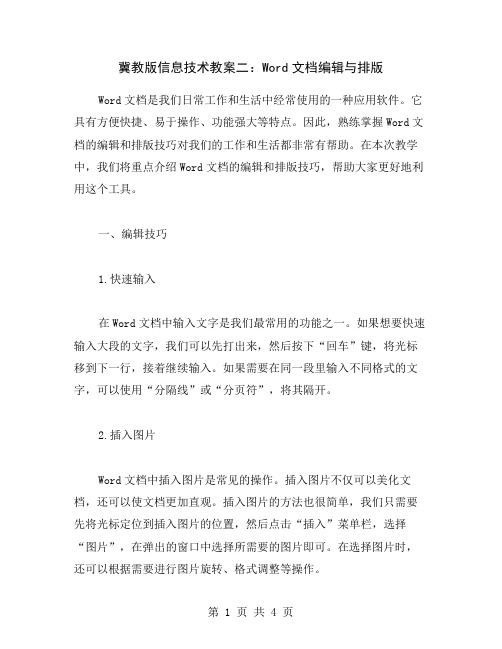
冀教版信息技术教案二:Word文档编辑与排版Word文档是我们日常工作和生活中经常使用的一种应用软件。
它具有方便快捷、易于操作、功能强大等特点。
因此,熟练掌握Word文档的编辑和排版技巧对我们的工作和生活都非常有帮助。
在本次教学中,我们将重点介绍Word文档的编辑和排版技巧,帮助大家更好地利用这个工具。
一、编辑技巧1.快速输入在Word文档中输入文字是我们最常用的功能之一。
如果想要快速输入大段的文字,我们可以先打出来,然后按下“回车”键,将光标移到下一行,接着继续输入。
如果需要在同一段里输入不同格式的文字,可以使用“分隔线”或“分页符”,将其隔开。
2.插入图片Word文档中插入图片是常见的操作。
插入图片不仅可以美化文档,还可以使文档更加直观。
插入图片的方法也很简单,我们只需要先将光标定位到插入图片的位置,然后点击“插入”菜单栏,选择“图片”,在弹出的窗口中选择所需要的图片即可。
在选择图片时,还可以根据需要进行图片旋转、格式调整等操作。
3.字体格式调整对于文档中的文字,我们可以通过调整字体格式来使其更加清晰明了。
比如说,将标题加粗或变大,将正文段落进行缩进或设置行距等。
调整字体格式的方法非常简单,只需要将光标定位到需要调整的文字处,然后点击“字体”菜单栏即可。
在弹出的窗口中,可以根据需要进行字体、大小、样式等方面的调整。
4.目录设置在一份文档中,我们可能需要对其进行目录设置,以便读者能够更加方便地查找所需的内容。
设置目录的方法也很简单,只需要先将文档中需要列出目录的部分进行标注,然后点击“引用”菜单栏,选择“目录”,在弹出的窗口中进行设置即可。
在设置目录时,可以根据需要选择样式、级别、缩进等选项。
二、排版技巧1.页边距设置在进行文档排版时,我们通常需要按照要求进行页边距设置。
页边距的大小会对整个文档的版面有很大的影响,所以一定要设置合适的边距。
页边距的设置方法比较简单,我们只需要点击“页面布局”菜单栏,选择“页边距”,在弹出的窗口中进行设置即可。
学习使用Word进行文档编辑和排版

学习使用Word进行文档编辑和排版正文:一、Word的基本介绍Word是一款由微软公司开发的文字处理软件,被广泛应用于办公和教育领域。
它具备强大的排版功能,用户可以通过该软件对文档进行编辑、格式设置和排版等操作。
本文将围绕学习使用Word进行文档编辑和排版展开。
二、快捷键的使用1. 在学习Word文档编辑和排版中,掌握快捷键是很重要的。
例如,使用Ctrl+C可以复制选中的内容,Ctrl+V可以粘贴内容,Ctrl+B可以将选中的文本加粗,Ctrl+I可以将选中的文本斜体显示等。
合理使用快捷键,能够提高编辑效率。
三、文档格式设置1. 页面设置在编辑文档时,我们常常需要设置页面的大小、边距、页眉页脚等。
通过点击“页面布局”选项卡,我们可以设置页面大小为A4、边距为2.5厘米,以及在页眉位置插入公司Logo等。
2. 字体样式设置Word提供多种字体和字号供用户选择,我们可以根据实际需要,设置文字的字体、字号、颜色等。
此外,还可以通过字体样式设置窗口来定义自己的字体样式,以便在文档中重复使用。
四、段落与格式设置1. 对于长篇文档,我们往往需要对内容进行段落设置。
通过点击“段落”选项卡,我们可以设置段落的缩进、行间距、对齐方式等。
例如,首行缩进可以通过设置制表符或点击增加缩进按钮来实现。
2. 合理使用大纲视图功能,可以让文档看起来更加清晰。
我们可以将不同层级的标题进行标注,并通过点击“多级列表”来设置标题的格式,使得文档的结构更明确。
五、插入对象与附件1. 在编辑文档时,我们可能需要插入一些图片、图表、表格等对象。
通过点击“插入”选项卡,我们可以选择插入的对象类型,并进行相应的设置。
例如,插入表格时,可以指定表格的行列数,以及设置表格的样式和边框线条。
2. 由于Word文档通常用于分享和传递信息,我们还可以通过插入超链接、添加批注等方式,将其他相关文件或网页链接到文档中。
这样可以方便读者浏览相关信息,提高文档的可读性。
如何使用Word进行文档的格式调整和排版
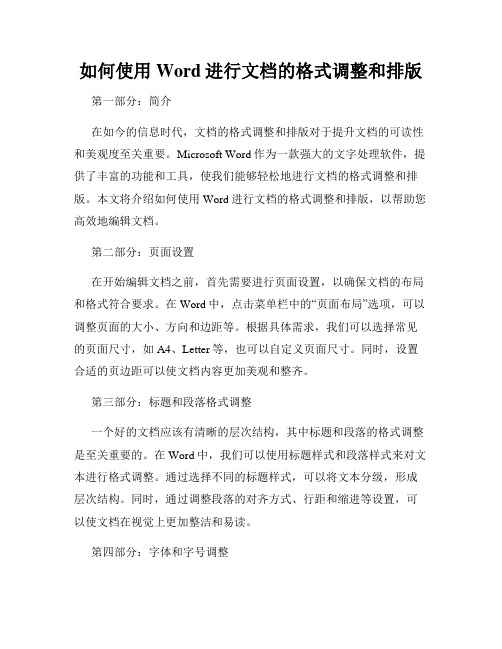
如何使用Word进行文档的格式调整和排版第一部分:简介在如今的信息时代,文档的格式调整和排版对于提升文档的可读性和美观度至关重要。
Microsoft Word作为一款强大的文字处理软件,提供了丰富的功能和工具,使我们能够轻松地进行文档的格式调整和排版。
本文将介绍如何使用Word进行文档的格式调整和排版,以帮助您高效地编辑文档。
第二部分:页面设置在开始编辑文档之前,首先需要进行页面设置,以确保文档的布局和格式符合要求。
在Word中,点击菜单栏中的“页面布局”选项,可以调整页面的大小、方向和边距等。
根据具体需求,我们可以选择常见的页面尺寸,如A4、Letter等,也可以自定义页面尺寸。
同时,设置合适的页边距可以使文档内容更加美观和整齐。
第三部分:标题和段落格式调整一个好的文档应该有清晰的层次结构,其中标题和段落的格式调整是至关重要的。
在Word中,我们可以使用标题样式和段落样式来对文本进行格式调整。
通过选择不同的标题样式,可以将文本分级,形成层次结构。
同时,通过调整段落的对齐方式、行距和缩进等设置,可以使文档在视觉上更加整洁和易读。
第四部分:字体和字号调整字体和字号是文档排版中的重要元素,对于文档的可读性和美观度起到关键作用。
在Word中,我们可以通过选择不同的字体和字号来进行调整。
根据文档的性质和目的,选择适合的字体和字号,使文档内容更加清晰和舒适阅读。
第五部分:段落间距和缩进调整段落间距和缩进是控制文档整体布局的重要因素。
在Word中,我们可以通过调整段落间距和缩进来改变段落之间的间隔和缩进。
根据文档的需要,选择适当的段落间距和缩进方式,使文档整体结构更加紧凑和有序。
第六部分:插入分隔线和页脚为了进一步美化文档的排版效果,我们可以插入分隔线和页脚。
在Word中,插入分隔线可以在不同章节或段落之间进行分隔,使文档结构更加清晰。
而插入页脚则可以方便地显示文档的页码、日期等信息,提升文档的专业性和可读性。
文档的创建、编辑与排版
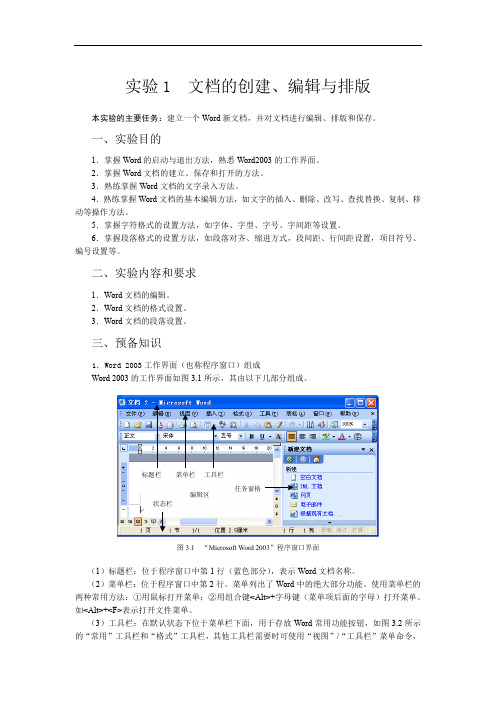
实验1 文档的创建、编辑与排版本实验的主要任务:建立一个Word新文档,并对文档进行编辑、排版和保存。
一、实验目的1.掌握Word的启动与退出方法,熟悉Word2003的工作界面。
2.掌握Word文档的建立、保存和打开的方法。
3.熟练掌握Word文档的文字录入方法。
4.熟练掌握Word文档的基本编辑方法,如文字的插入、删除、改写、查找替换、复制、移动等操作方法。
5.掌握字符格式的设置方法,如字体、字型、字号、字间距等设置。
6.掌握段落格式的设置方法,如段落对齐、缩进方式,段间距、行间距设置,项目符号、编号设置等。
二、实验内容和要求1.Word文档的编辑。
2.Word文档的格式设置。
3.Word文档的段落设置。
三、预备知识1.Word 2003工作界面(也称程序窗口)组成Word 2003的工作界面如图3.1所示,其由以下几部分组成。
标题栏菜单栏工具栏任务窗格编辑区状态栏图3.1 “Microsoft Word 2003”程序窗口界面(1)标题栏:位于程序窗口中第1行(蓝色部分),表示Word文档名称。
(2)菜单栏:位于程序窗口中第2行。
菜单列出了Word中的绝大部分功能。
使用菜单栏的两种常用方法:①用鼠标打开菜单;②用组合键<Alt>+字母键(菜单项后面的字母)打开菜单。
如<Alt>+<F>表示打开文件菜单。
(3)工具栏:在默认状态下位于菜单栏下面,用于存放Word常用功能按钮,如图3.2所示的“常用”工具栏和“格式”工具栏,其他工具栏需要时可使用“视图”/“工具栏”菜单命令,将其放在工作界面上。
(4)工作区:包括标尺、文本编辑区、滚动条等。
(5)状态栏:位于窗口底部,显示系统当前的某些状态,如当前页码、行号、列号等。
(6)任务窗格:位于窗口右边,显示当前程序正在进行的相关任务,通过任务窗格可方便选择其他任务,从而提高工作效率。
不需要时可关闭。
2.文档的基本操作(1)文档的创建。
- 1、下载文档前请自行甄别文档内容的完整性,平台不提供额外的编辑、内容补充、找答案等附加服务。
- 2、"仅部分预览"的文档,不可在线预览部分如存在完整性等问题,可反馈申请退款(可完整预览的文档不适用该条件!)。
- 3、如文档侵犯您的权益,请联系客服反馈,我们会尽快为您处理(人工客服工作时间:9:00-18:30)。
3.3.2 段落格式的设置(续)
? 3. 设置行距及段间 距
?通过【格式】工具栏中的行距按钮 ? 或【其他格式】工具栏中的行距工具按钮 ?或【段落】对话框中的【间距】进行设置
?? 计 算 机 应 用 基 础 ??
上一页
下一页
3.3.3 格式刷的使用
? 当需要将某种已经设定好的字符格式或段落格式应 用到其他字符或段落时,可以使用【常用】工具栏 中的格式刷工具 。
?? 计 算 机 应 用 基 础 ??
上一页
下一页
3.3.1 字符格式的设置(续)
? 例1:将文档中所有的中文字体设置为宋体、英文 字体设置为Arial ,并将所有的英文字符变成大写。
? 例2:在文档中输入文字:
? 【字符间距】选项卡
?? 计 算 机 应 用 基 础 ??
上一页
下一页
3.3.1 字符格式的设置(续)
上一页
下一页
3.3.2 段落格式的设置(续)
? 2. 设置段落缩进
?左缩进、右缩进、首行缩进和悬挂缩进
? 通过标尺可以很直观地设置段落的缩进位置 ?【格式】菜单->【段落】命令,【段落】对话框 ?【格式】工具栏中的【增加缩进量】 或【减少缩进量 】
?? 计 算 机 应 用 基 础 ??
上一页
下一页
3.3.7 分栏(续)
? 从【格式】菜单中选择【分栏】命令,弹出【分栏 】对话框
?? 计 算 机 应 用 基 础 ??
3.3 Word 2003 文档的修饰
? 3.3.1 字符格式的设置
? 3.3.7 分栏
? 3.3.2 段落格式的设置 ? 3.3.3 格式刷的使用 ? 3.3.4 使用样式 ? 3.3.5 项目符号和编号
? 3.3.8 首字下沉 ? 3.3.9 页眉和页脚的设置 ? 3.3.10 页面设置
? 3.3.6 边框和底纹
?如果不能自动创建,选择【工具】菜单- >【自动更 正选项】,【键入时自动套用格式】选项卡,设置【 键入时自动应用】【自动项目符号列表】和【自动编 号列表】。
?课堂练习:新建一个文档,输入内容时为各段落分别自 动创建“”、“-”和“”的项目符号。
?? 计 算 机 应 用 基 础 ??
上一页
下一页
3.3.5 项目符号和编号(续)
? 实验五 文档的基本操作及排版 ? (5)利用格式刷,将正文第2段中所有文字”计算
”的格式设置为红色、加粗。
?? 计 算 机 应 用 基 础 ??
上一页
下一页
3.3.4 使用样式
? 样式是指一组字符格式或段落格式的集合 。 ? 打开【样式和格式】任务窗格
?单击【格式】工具栏中的【格式窗格】工具按钮 ?或者单击【格式】菜单- > 【样式和格式】命令 ?此外,在【格式】工具栏中,
【其他格式】工具栏
?? 计 算 机 应 用 基 础 ??
【中文版式】
上一页
下一页
3.3.2 段落格式的设置
? 1. 设置段落的对齐方式
?可以通过【格式】工具栏中的对齐方式工具按钮进行 设置
?或者选择【格式】菜单 ->【段落】命令,从 弹出的【段落】对话框 中进行设置
?? 计 算 机 应 用 基 础 ??
? 3. 添加编号
?课堂练习:打开“龙胜梯田 .doc”,为正文第 3、4段添 加红色“ ?”项目符号。
?? 计 算 机 应 用 基 础 ??
上一页
下一页
3.3.6 边框和底纹
? 选择【格式】菜单->【边框和底底纹的应用范围:“文字”或“段 落”。
? 3. 更改字母大小 写
?例3:将文档中所有英文单词的开头字母都变成大写
?单击【格式】菜单->【更改大小写】命令,弹出【更 改大小写】对话框
?? 计 算 机 应 用 基 础 ??
上一页
下一页
3.3.1 字符格式的设置(续)
? 4. 使用“其他格式”工具栏 或“中文版式” 命令
?【其他格式】工具栏 ?【格式】菜单下的【中文版式】命令
? 1. 自动创建项目符号和 编号
?输入文本前,先输入一个“ *”或者一个或两个连字 符“-”,后跟一个空格,然后输入文本,再按回车符 号,产生项目符号 “”、“-”或“”。
?输入文本前,先输入数字或字母,如“ 1.”、“a.”等格 式,后跟一个空格,然后输入文本,按回车符号时, 自动转换为编号列表。
?? 计 算 机 应 用 基 础 ??
上一页
下一页
3.3.4 使用样式(续)
? 3. 修改 样式
?从【样式和格式】任务窗格中选择样式,单击旁边向 下的箭头,选择【修改】命令 ,弹出【修改样式】 对话框
? 4. 删除 样式
?同上,选择【删除命令】
?? 计 算 机 应 用 基 础 ??
上一页
下一页
3.3.5 项目符号和编号
? 2. 添加项目符号 ?单击【格式】菜单中的【项目符号和编号】命令,将弹出 【项目符号和编号】对话框
?例6,为文档中的第 2、3段设置红色菱形的项目符号,项目符号缩进 位置为 2字符,制表位位置 0厘米,文字缩进位置为 0厘米。
?? 计 算 机 应 用 基 础 ??
上一页
下一页
3.3.5 项目符号和编号(续)
也显示了当前文本应用的样式
?? 计 算 机 应 用 基 础 ??
上一页
下一页
3.3.4 使用样式(续)
? 1. 应用样式
?选择对象,从【格式】工具栏或【样式和格式】任务 窗格中单击需要应用的样式。
? 2. 新建 样式
?在【样式和格式】任务窗格中单击【新样式】,弹出 【新样式】对话框
?从【格式】工具栏中的【样式】 文本框中输入一个样式的名称
?? 计 算 机 应 用 基 础 ??
上一页
下一页
3.3.1 字符格式的设置
? 1. 使用“格式”工具栏设置字符格式
? 可以在【格式】工具 栏中添加一些原来没 有显示出来的工具按 钮
?? 计 算 机 应 用 基 础 ??
上一页
下一页
3.3.1 字符格式的设置(续)
? 2. 使用“字体”对话框
?单击【格式】菜单 -> 【字体】命令
?? 计 算 机 应 用 基 础 ??
上一页
下一页
3.3.6 边框和底纹(续)
? 页面边框
?? 计 算 机 应 用 基 础 ??
上一页
下一页
3.3.7 分栏
? 1.单击【常用】工具栏或【其他格式】工具栏中 的【分栏】按钮 ,从弹出的栏数中选择栏数
?? 计 算 机 应 用 基 础 ??
上一页
下一页
